Mergem la pagina principală a proiectului. apoi faceți clic pe link-ul Descărcare din stânga. Facem clic pe cele mai recente Release Build. Descărcați ansamblul PDT All-in-One (aproximativ 120 MB). Despachetați arhiva în orice folder de pe computer. Rulați eclipse.exe.
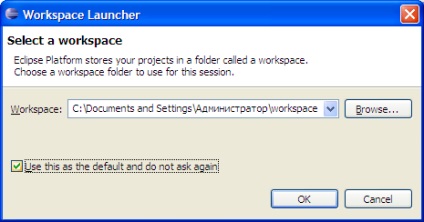
În fereastra care apare, trebuie să specificați un dosar în care Eclipse va stoca ulterior toate proiectele și fișierele. De obicei, toate acestea pot fi lăsate în mod implicit. După ce faceți clic pe Ok, Eclipse va începe după un timp.
Debugger Zend Debugger
Ce va face dezvoltarea fără un program de depanare? Nimeni! Avem nevoie de un Debugger Zend. Toate adăugările la Eclipse sunt instalate destul de simplu și în mod egal. Accesați meniul afișat în figura de mai jos (Ajutor -> Actualizări software -> Căutare și instalare):
În momentul de față, trebuie să instalăm pluginuri noi, astfel încât în fereastra deschisă să selectăm elementul indicat în figură
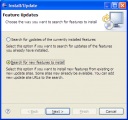
Faceți clic pe OK. Numele serverului la distanță pe care l-am introdus apare în listă cu mașina automată verificată. Faceți clic pe Finalizare. Poate că vi se va cere să alegeți o oglindă pentru descărcare. Selectați țara cea mai apropiată de dvs. și bifați caseta de selectare AutoSelect Mirrors. După o scurtă așteptare, va apărea lista cu actualizările găsite de pe site-ul Zend:
Acum avem nevoie de Zend Debugger, dar putem instala și alte componente sau actualizări găsite de Eclipse. SDK conține plug-in-uri pentru dezvoltarea pluginurilor (🙂) care extind capabilitățile PDT. După ce selectați tot ceea ce avem nevoie, faceți clic pe Următorul și acceptați termenii acordului de licență. Din nou, suntem de acord cu lista și căile de instalare, faceți clic pe Terminare. PDT va descărca și instala pluginurile selectate. Va trebui să faceți clic pe Instalați toate după descărcare și, probabil, de acord cu instalarea componentelor nesemnate.
PDT va reporni și debuggerul va fi instalat. În principiu, putem începe imediat munca. Selectați Fișier -> Noi -> Proiect, apoi în lista de proiecte PHP -> Project. Introduceți numele proiectului, configurați destinația de plasare. Conectați fișiere situate în altă parte (bibliotecile, cum ar fi Perl), proiecte independente (nu sa întâlnit 🙂) și faceți clic pe Finish.
PDT vă va spune că acest tip de proiect este de obicei asociat cu perspectiva PHP (ca în Eclipse numit locația și conținutul fereastra principală a mediului de lucru). Sunt de acord cu propunerea sa.
Puteți închide fereastra de întâmpinare. Fereastra din stânga arată rădăcina proiectului. Făcând clic pe rădăcină, puteți crea fișiere PHP, foldere și alte elemente ale proiectului. Voila!
Subclipse - lucrează cu SVN
C unii sunt ferm lipit de SVN (sistemul care păstrează toate fișierele de proiect, cu o istorie completă a modificărilor, astfel încât să puteți rula întotdeauna înapoi la orice punct în trecut), astfel încât să nu efectueze proiecte de la domiciliu la locul de muncă și înapoi pe stick-ul. În rețea există multe servicii care oferă acces liber la SVN. Până acum am încercat www.myversioncontrol.com și mi-a plăcut. Ele dau gratuit doar 5 MB, dar am destul. Îți voi spune despre acest serviciu.
Configurarea subclipsei este destul de ușoară. Există două opțiuni pentru începerea lucrului:
Pentru a înregistra modificările pe care le-ați făcut cu proiectul, puteți să faceți clic dreapta pe rădăcina proiectului, selectați Team -> Commit. Pentru a obține fișiere proaspete de la SVN înlocuind fișierele locale ale proiectului, puteți utiliza Team -> Update.
Dacă trebuie să parcurgeți parțial schimbările de la SVN și să le trimiteți parțial acolo, puteți folosi modul Sincronizare (Echipa -> Sincronizare). Eclipse vă va deschide perspectiva adecvată după selectarea acestei funcții. Puteți reveni la perspectiva PHP prin Fereastră -> Perspectivă deschisă -> Altele -> PHP. În fereastra Syncronize, veți vedea copii locale și la distanță ale fișierelor care prezintă diferența dintre acestea. Butonul Actualizări schimbări descarcă fișierul selectat din SVN, butonul Comenzi modificări trimite fișierul selectat acolo. Restul funcțiilor subclipse (pe care nu le vom lua în considerare încă).
Există două moduri de a instala pluginul.
Cântărește JSEclipse în jur de 2-3MB.
DataTools Platform Enablement pentru MySQL
Pentru a lucra cu baze de date MySQL (si multe altele prea) încorporate de distribuție instrumente de PDT (DTP), trebuie să descărcați programul de completare pentru DTP. Făcând-o prin Ajutor -> Actualizări software -> Găsirea și instalarea -> Caracteristici noi. Puneți o bifă în dreptul Actualizărilor platformei de instrumente de date (DTP) din listă. Apoi a pus o verificare pe Actualizări DataTools Platformă (DTP) -> Caracteristici de sprijin -> Instrumente de date Platforma Abilitarea pentru MySQL, observăm că a apărut pictograma cruce roșie (detaliile necesare nu sunt instalate sau nu selectate) și faceți clic pe Select necesară. Mai departe Terminați ca de obicei și - voila!
PHPUnit? Nu! phpSimpleTest!
Instalați ca de obicei prin site-ul nou arhivat.
QuickRExp-lucrează cu expresii regulate de la PDT
Pentru mediul înconjurător, puteți conecta manualul PHP în format html sau CHM prin Window -> Preferences -> PHP -> PHP Manual.
Dacă instalați brusc pluginuri care vor strica ceva - nu contează! Deschideți Ajutor -> Actualizări de software -> Gestionați configurarea. Faceți clic pe rădăcina copacului cu butonul din dreapta și selectați Revenire. Revinem la orice configurație anterioară. A trebuit să revin după instalarea pachetului DTP pentru a lucra cu SQL 🙂
phpDocumentor
- Descărcați cea mai recentă versiune de phpDocumentor. Despachetați-l undeva.
- Accesați Run -> External Tools -> Open Open Tools Dialog
- Faceți clic dreapta pe Program, apoi pe Nou.
- Locație - calea completă spre php.exe
- Director de lucru - orice dosar temporar pentru stocarea datelor intermediare
- Argumente: «FullPathToPHPDocumentor /» -t «$ / doc» o- CHM: default: default-d «$»
Puteți schimba numai ceea ce este evidențiat în roșu.
- FullPathToPHPDocumentor este calea completă către fișierul phpdoc.inc din distribuția PHPDocumentor. De exemplu: De la: /MyProject/PHPDocumentor/PHPDocumentor/phpdoc.inc
- CHM: implicit: tipul implicit al fișierului de ajutor rezultat. Toate tipurile disponibile sunt aici.
- Puteți adăuga opțiunile necesare la sfârșitul liniei.
Pentru a accelera descărcarea PDT, puteți dezactiva unele caracteristici neutilizate. Accesați fereastra -> Preferences -> General -> Startup and Shutdown. Cred că Plugin-ul JavaFaces și WTP Webservice poate fi oprit.
Cred că ți-am spus totul. Cred că pentru a începe să lucrezi cu PDT este suficient ...
Articole similare
Trimiteți-le prietenilor: